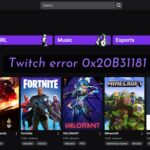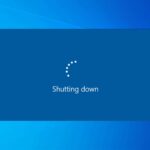- El mouse saltando en un dispositivo con Windows 10 puede ser una cuestión de algunas configuraciones.
- Del mismo modo, es posible que la omisión del mouse no esté necesariamente relacionada con un problema de hardware.
- Entonces, en lugar de reemplazar su mouse en el acto, vea si el dispositivo funciona en otra PC.
- Tenga en cuenta que, a veces, el antivirus también puede interferir.
Cuando se trabaja en un dispositivo con Windows 10, la imposibilidad de utilizar adecuadamente el ratón, principalmente cuando se depende de él, puede afectar seriamente a la productividad. Y un problema molesto relacionado con los ratones es notar que el cursor salta al azar y no responde a sus movimientos.
Aunque su objetivo sería resolver el problema de los saltos del cursor con el dispositivo que ya posee, teniendo en cuenta que el problema podría estar relacionado con el mouse en sí mismo, implicaría la necesidad de invertir en un nuevo mouse.
Si solo tiene esta opción, también podría invertir en un mouse con capacidades multitarea para mejorar sus niveles generales de productividad.
Entonces, en este artículo de solución de problemas, abordaremos algunas formas fáciles de seguir para solucionar este problema.
¿Por qué mi mouse salta alrededor de Windows 10?
Cada componente de la computadora tiene un controlador dedicado que controla cómo interactúa con el sistema operativo. Funciona de la misma manera con ratones para computadoras.
Esto, como cualquier otro programa controlador, tiene el potencial de corromperse por una variedad de causas diferentes. Los drivers de su mouse, en algún momento y eventualmente, quedarán obsoletos, y deberán actualizarse regularmente.
Otra posibilidad es que debido a cómo está configurado su sistema, el puntero del mouse en su pantalla puede ser errático.
¿Puede el salto del cursor ser causado por un virus?
Un ratón que actúa de forma errática o incluso salta puede ser el resultado de un virus. Para determinar si este es el caso o no, puede ejecutar un análisis de virus con su software antivirus ya instalado en su computadora.
Sin más preámbulos, pasemos a la lista de soluciones para el problema del salto del mouse de la computadora portátil en Windows 10.
¿Cómo puedo arreglar el mouse si salta en Windows 10?
1. Compruebe si hay problemas de hardware
Primero, debe verificar si no hay un problema de hardware involucrado. Tal vez ya hayas probado esto, pero es lo primero que debes verificar. Entonces, conecte su mouse a una computadora diferente, si está disponible.
Además, si conecta su mouse a través de un puerto USB defectuoso, intente usar otra toma USB y vea si el problema persiste desde allí.
Si todo funciona como debería, entonces no hay nada malo con el mouse real; de lo contrario, reemplace el mouse y el problema está resuelto.
En la misma línea que el problema del hardware, este problema también puede ser causado por interferencias eléctricas. Pero, nuevamente, puede intentar desconectar todos los dispositivos USB de la PC y volver a conectarlos.
Sin embargo, si concluye que el mouse en sí mismo es responsable de este problema, consulte nuestra lista de los mejores mouse para PC que puede obtener en este momento.
2. Ajuste el tiempo de retraso del panel táctil y deshabilite el panel táctil
2.1 Ajustar el tiempo de retardo del panel táctil
- Presione las teclas de acceso rápido de Windows + I en su computadora, luego seleccione Dispositivos.
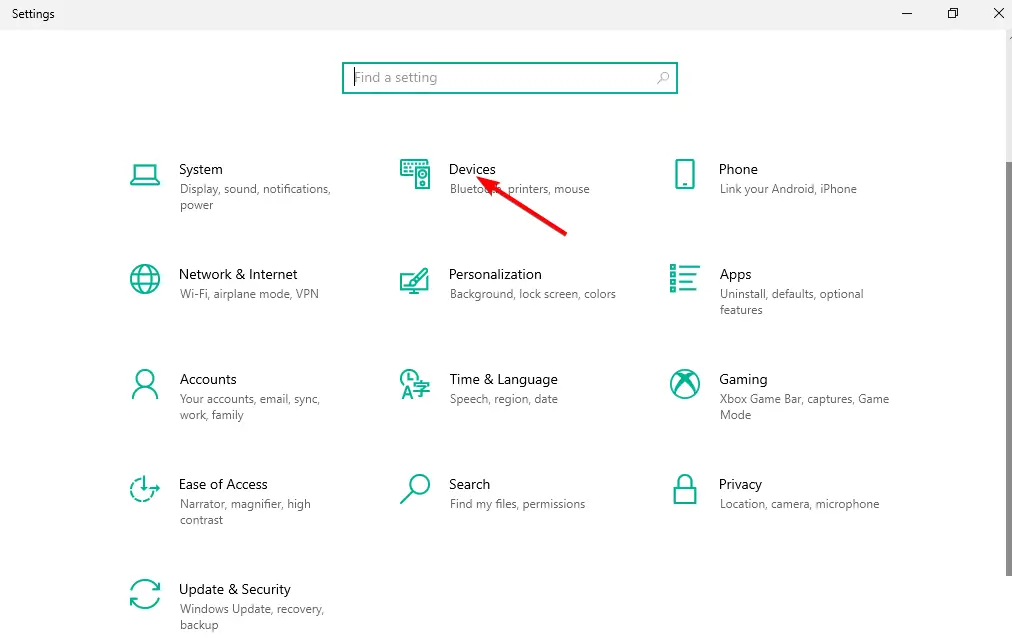
- A continuación, seleccione el Ratón pestaña y cambiar la velocidad del mouse. El cursor del panel táctil saltando en Windows 10 ya no será un problema.
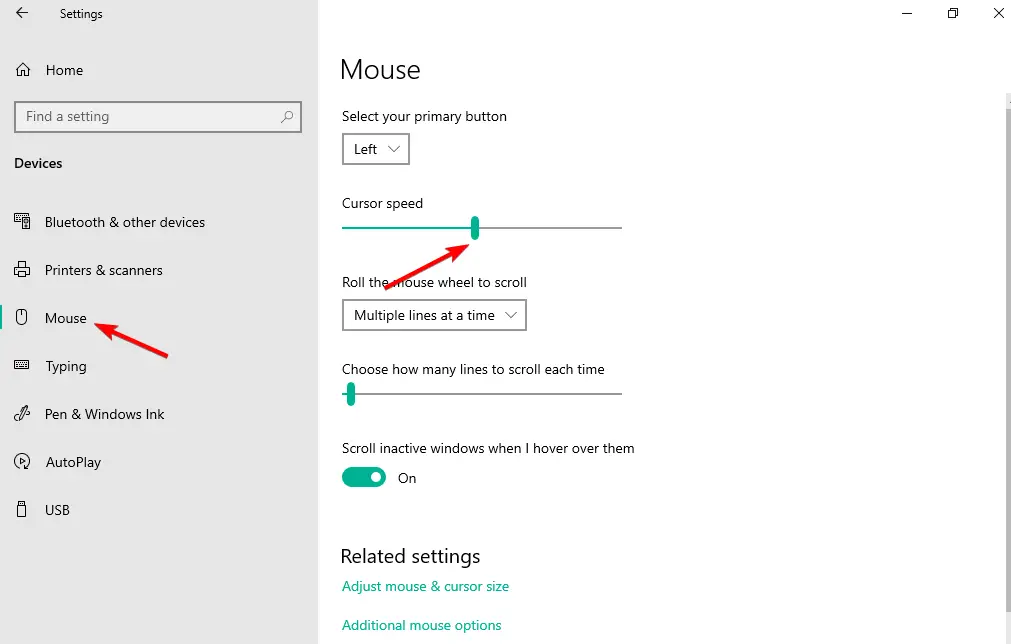
2.2 Desactivar panel táctil
- En su pantalla de inicio, haga clic en la flecha ubicada cerca del reloj y luego haga clic derecho en el panel táctil icono.
- Seleccione Propiedad del panel táctil, y cambie a la pestaña asociada con su Touchpad desde la siguiente ventana.
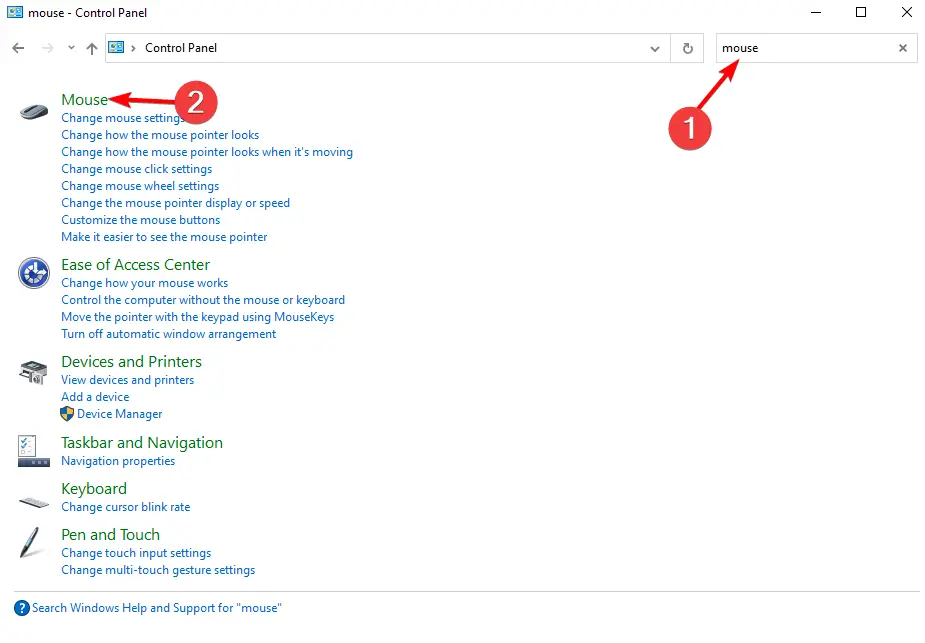
- Haga clic en el botón Detener dispositivo o marque la casilla de verificación Desactivar cuando el complemento del dispositivo señalador USB externo. De esta manera, puede corregir los saltos del mouse en su PC.
Debido a las mismas razones explicadas durante la solución de problemas anterior, también debe intentar desactivar el panel táctil.
Si esto no lo ayudó a solucionar el problema, también tenemos una excelente guía para evitar que su panel táctil interfiera con su mouse.
4. Ajuste la configuración desde el Panel de control
- Presiona Windows y luego ingresa control y seleccione Panel de control de la lista.
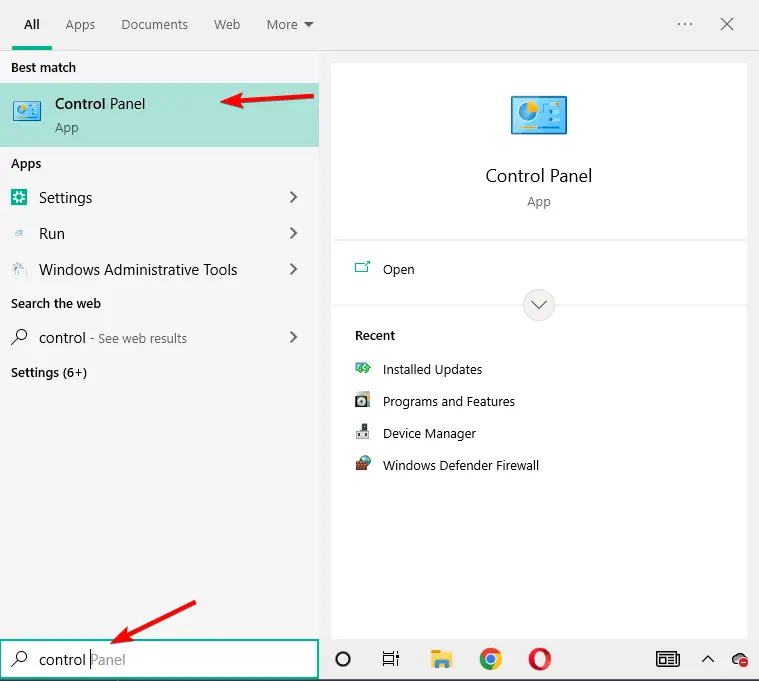
- Escribe ratón dentro de la barra de búsqueda y seleccione el Ratón resultado.
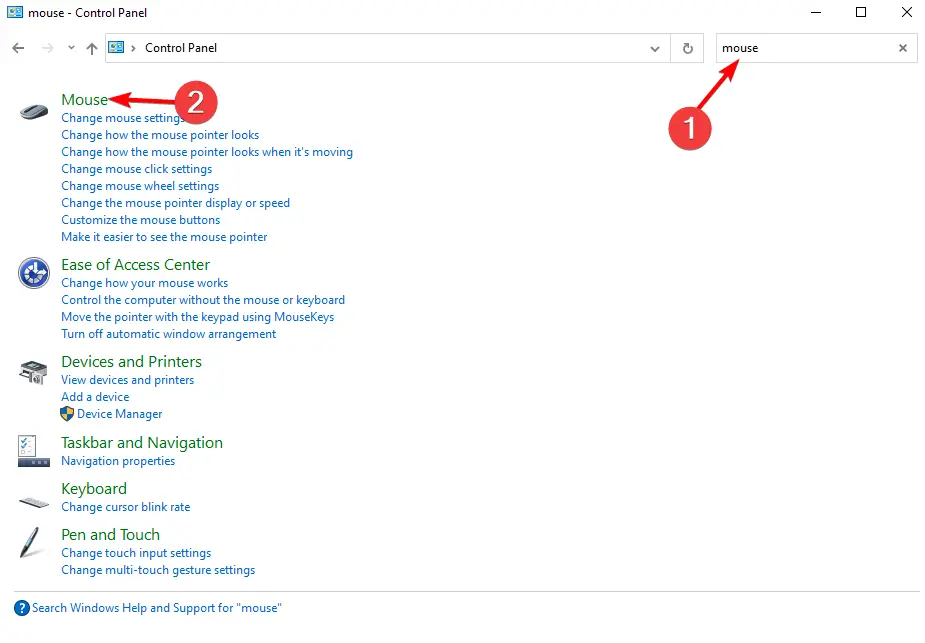
- Asegúrese de desmarcar la casilla junto a Mejorar la precisión del punteroluego haga clic De acuerdo. El cursor salta al escribir el error de Windows 10 se solucionará.

Aumentar la aceleración del mouse es otro nombre para la función Mejorar la precisión del puntero. Cuando lo use, realizará ajustes sobre la marcha en su DPI para brindarle la capacidad de mover el cursor a una distancia mayor.
Cuando intenta apuntar, el valor de su DPI fluctuará todo el tiempo como resultado de esto.
5. Escanea tu computadora
- Presione la tecla de Windows + R y en el cuadro Ejecutar ingrese msconfig luego presione Entrar.
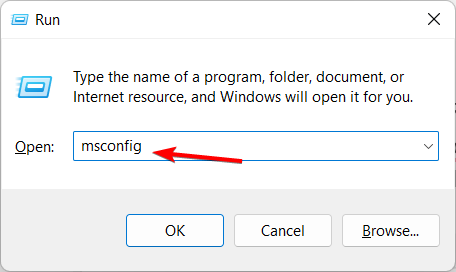
- En la ventana que se abre, cambie a la Bota pestaña. Desde allí, haga clic en Arranque seguroubicado debajo Opciones de arranque.
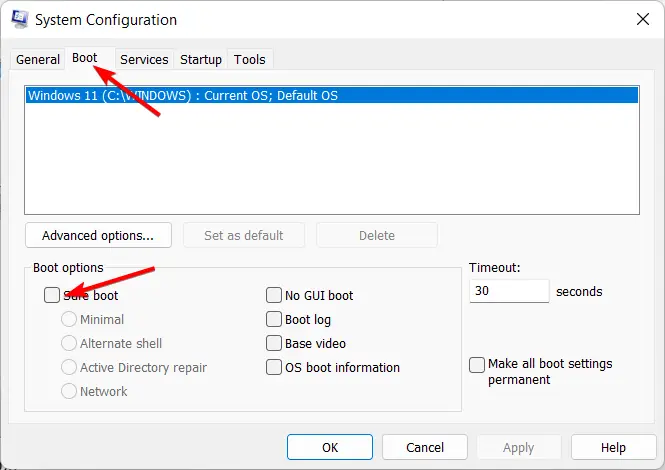
- Además, verifique el La red caja. Hacer clic DE ACUERDO y luego Solicitar.
- Reinicie su dispositivo con Windows 10.
- Ahora reanude el proceso de escaneo para eliminar posibles malware. El cursor salta solo en Windows 10 El problema se resolverá.
El malware o los virus pueden ser la razón por la que el mouse salta, por lo que debe eliminar el programa malicioso en consecuencia.
Le recomendamos que utilice algunas de las mejores herramientas de eliminación de virus para Windows 10. Ya está; así es como puede solucionar los saltos del mouse en el problema de Windows 10.
¿Cómo puedo corregir los saltos del mouse en Windows 11?
- Presione Windows + I para abrir Ajustes luego ve a actualizacion de Windows.
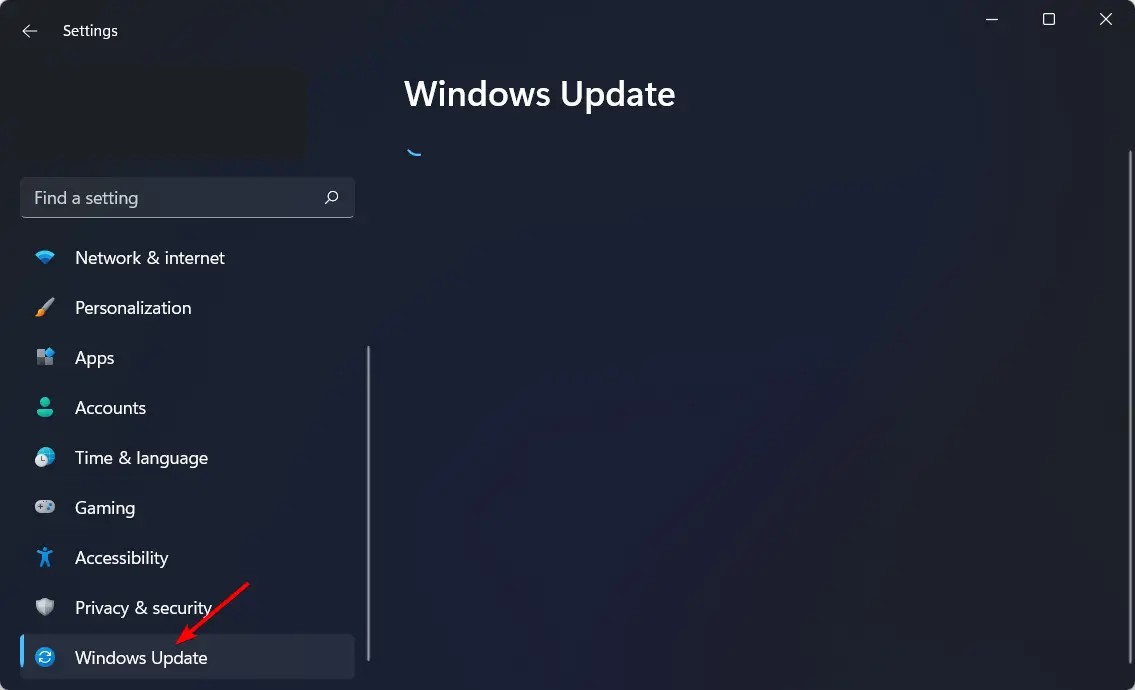
- Haga clic en el Buscar actualizaciones para actualizar su sistema operativo y corregir los saltos del mouse en la PC.
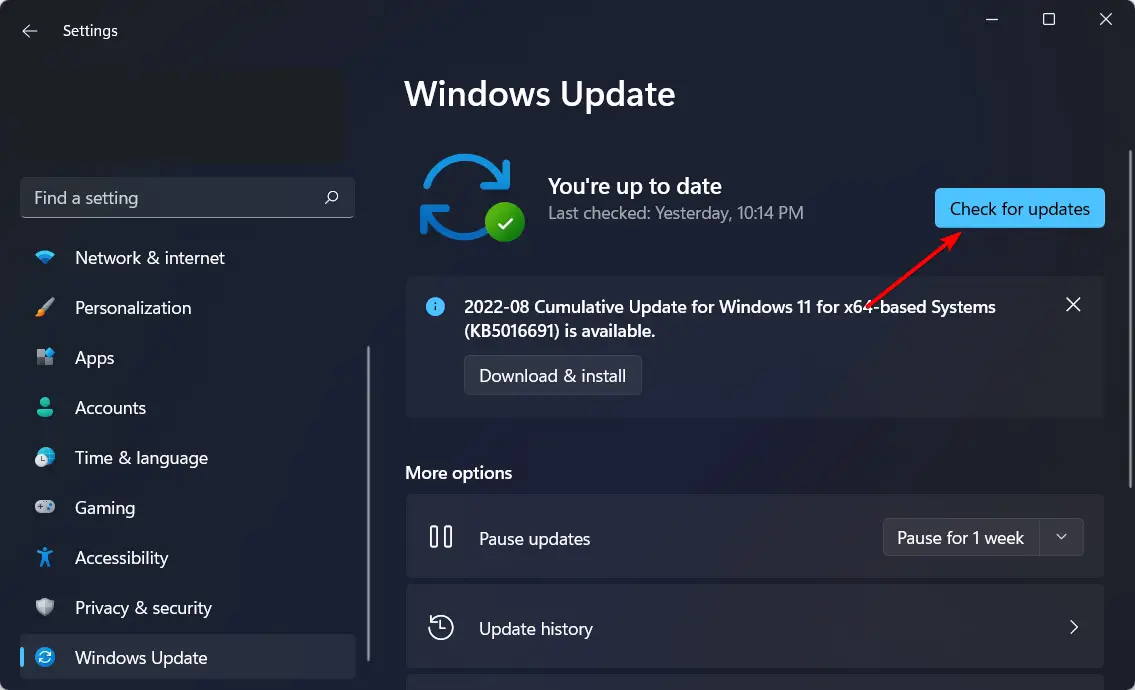
Al actualizar su sistema operativo, utilizará las últimas correcciones de errores y funciones que pueden abordar los saltos del mouse de la PC que le han estado causando problemas hasta ahora.
¿Por qué mi mouse salta en mi computadora portátil?
El mal funcionamiento del hardware, como el mouse, el puerto USB y el cable, suele ser la causa de que el mouse se mueva al azar.
El comportamiento errático del cursor también puede deberse a un puntero del mouse dañado, un controlador de dispositivo desactualizado, una configuración defectuosa del panel táctil o incluso malware. Al seguir las soluciones anteriores, podrá abordar todos estos problemas y recuperar con éxito el acceso a su mouse.
Para más soluciones, te recomendamos que eches un vistazo a nuestro post sobre qué hacer si el cursor se congela, salta o desaparece en Windows 10/11.
Díganos qué solución de solución de problemas funcionó para usted utilizando el campo de comentarios a continuación. Por supuesto, permanezca cerca y consulte nuestros tutoriales para obtener más consejos y trucos relacionados con Windows.